Dónde Se Guarda las Copias de Seguridad de iTunes y Cómo Verlas
Respaldar y Recuperar iTunes
- iTunes
- 1 iTunes Backup Apps
- 2 Que Hace la Copia de Seguridad de iTunes
- 3 Ver las Fotos en tu Respaldo de iTunes
- 5 Extractores de Respaldo de iTunes Gratuitos
- 9 Locación del Backup de iTunes
- 13 Respaldo de iTunes Corrupto
- 14 Ver Respaldo de iTunes
- 15 Recuperar Datos de iPhone
- 17 Recuperar Datos de iTunes
- 19 Recuperar desde Respaldo de iTunes
- 21 Cambiar la Cuenta de iTunes
Aug 01, 2025 • Categoría: Administrar Datos del Dispositivo • Soluciones Probadas
"Hice una copia de seguridad de los archivos en iTunes recientemente. Sin embargo, ahora necesito revisar algunos de ellos y restaurarlos individualmente, pero no puedo hacerlo. ¿Dónde se guardan las copias de seguridad de iTunes?"
Creo que todos estamos de acuerdo en que los productos Apple son increíbles, ¿cierto? Sin embargo, incluso las cosas más increíbles no son perfectas. Una de las preguntas que a menudo hacen las personas sobre las copias de seguridad de iPhone es "¿dónde guardan iTunes las copias de seguridad?" Esto se debe a que iTunes no te permite ver manualmente los archivos de respaldos. Para eso necesitas un visualizador de respaldo de iTunes, que viene en forma de softwares de terceros. Lee Más: 4 Consejos para la Ubicación de Respaldo de iTunes.
Si quieres ver el respaldo de iPhone de forma gratuita, este artículo te mostrará cómo encontrar y cómo restaurar de manera selectiva los archivos de la copia de seguridad de iTunes. ¡Quédate con nosotros!
- Parte 1: Cómo ver archivos de respaldo de iTunes en PC o Mac
- Parte 2: Dónde se guardan las copias de seguridad de iTunes
- Consejos Adicionales: Cómo eliminar los respaldos de iTunes
Parte 1: Cómo ver archivos de respaldo de iTunes en PC o Mac
No se puede acceder manualmente a los archivos de respaldo de iTunes. Puedes descargar toda la copia de seguridad en tu dispositivo, pero no puedes ver la galería o los mensajes individualmente. Sin embargo, a veces no necesitamos todos los datos respaldados. En este caso, necesitarás usar un software de terceros como dr.fone - Respaldo y Restauración (iOS). Dicho software te ayudará a ver individualmente y restaurar los archivos de las copias de seguridad de iTunes, y todo lo que debes hacer es seguir los sencillos pasos.

dr.fone - Respaldo y Restauración (iOS)
¡Ve archivos de respaldo de iTunes fácil y flexiblemente de forma gratuita!
- Gratis para ver archivos de respaldos de iTunes cuando lo desees.
- Restaura de manera selectiva los datos como fotos, videos, contactos, mensajes, notas, registros de llamadas y más.
- Compatible con las versiones de iOS más recientes y todos los modelos de iPhone.
- Exporta e imprime lo que desees desde el respaldo de iTunes en tu computadora.
A continuación, te mostramos una detallada guía paso a paso sobre cómo ver respaldo de iPhone en sistemas operativos Windows o Mac.
Ver las copias de seguridad de iTunes en tu ordenador de forma gratuita
Paso 1. Elige el respaldo de iTunes que quieres ver.
Ejecuta dr.fone en tu computadora y selecciona la función "Respaldo y Restauración" en la pantalla inicial. Luego haz clic en el botón "Restaurar" para ver las copias de seguridad.
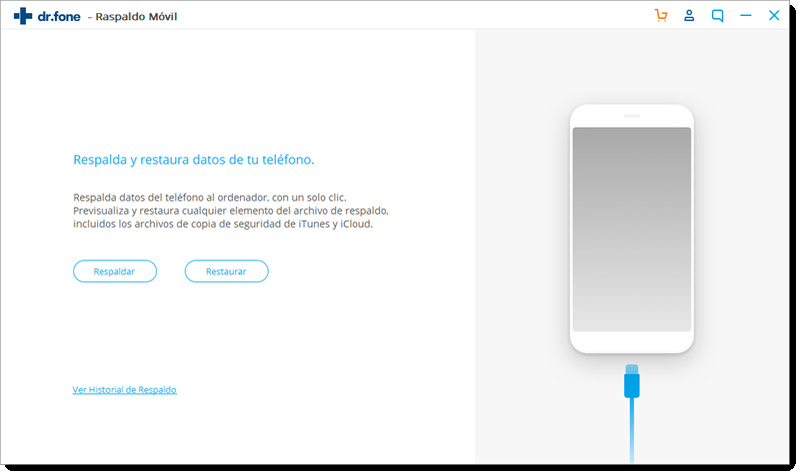
Elige "Restaurar desde los respaldos de iTunes" en la barra izquierda. Luego se muestra todas las copias de seguridad y puedes haz clic en "ver" para verificarlas.
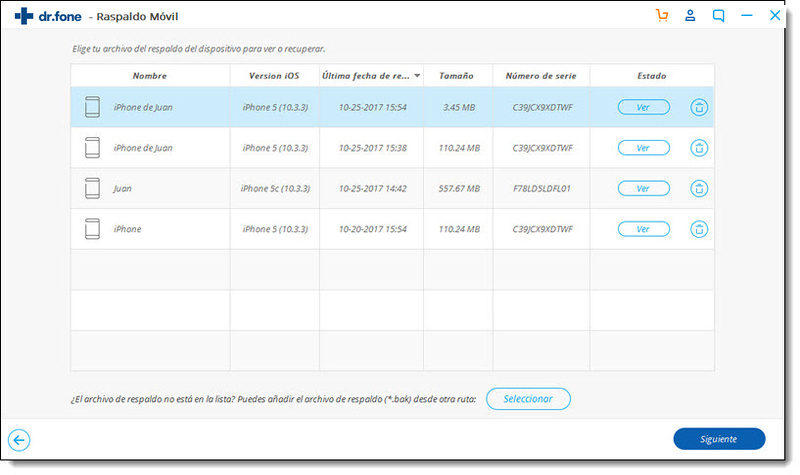
Paso 2. Previsualiza y restaura datos del respaldo de iTunes
Después de que dr.fone termine de analizar todo el archivo de respaldo de iTunes, encontrarás una galería con diferentes categorías: Fotos, Contactos, Mensajes, etc. Puedes elegir la categoría a la que deseas acceder y puedes marcar los archivos que deseas restaurar y luego haz clic en "Restaurar en Dispositivo" o "Exportar a PC".
¡Listo! ¡Con eso podrás ver archivos de respaldo de iTunes de forma gratuita y luego guardarlos en tu computadora!
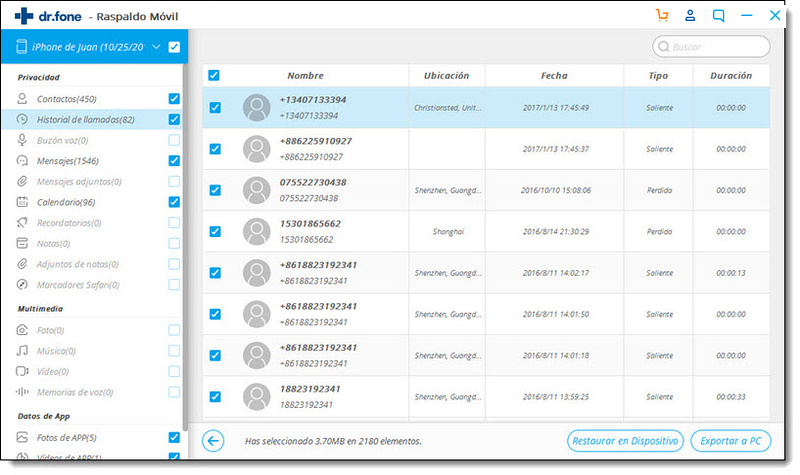
Parte 2: Dónde se guardan las copias de seguridad de iTunes
Para ver respaldo de iPhone usando un visualizador de respaldo de iTunes, primero necesitas saber dónde guarda iTunes los respaldos. La mayoría de las personas reclama que ni siquiera sabe dónde se guardan los archivos de respaldo de iTunes en la computadora. No te preocupes, al siguiente te indicamos dónde están los archivos.
2.1 Encuentra respaldo de iTunes directamente en PC
Cuando encuentres los archivos de respaldo de iTunes usando los siguientes métodos, puedes copiarlos en algún otro lado. Sin embargo, no los muevas o cambies de nombre, ni la carpeta, ni nada. Eso podría dañar tu archivo. Sin embargo, en caso de que tengas un archivo de respaldo dañado, no te asustes, hay soluciones para archivos de respaldo de iTunes dañados también.
2.1.1 Encuentra archivos de respaldo de iTunes en Mac: Simplemente copia lo siguiente en tu barra de menús:
~/Library/Application Support/MobileSync/Backup/
2.1.2 Encuentra archivos de respaldo de iTunes en Windows XP:
Ve a Documentos and Ajustes/users(username)/Application Data/Apple Computer/MobileSync/Backup
2.1.3 Encuentra archivos de respaldo de iTunes en Windows 7, 8 o 10:
Paso 1:
- • En Windows 7, haz clic en ‘Inicio’
- • En Windows 8, haz clic en el ícono para búsqueda.
- • En Windows 10, haz clic en la barra de búsqueda.
Paso 2: Copia %appdata% en la barra de búsqueda.
Paso 3: Presiona ‘Return’.
Paso 4: Ve a la Computadora Apple > MobileSync > Respaldo.
2.2 Encuentra iTunes a través de iTunes
- Ejecuta iTunes y selecciona "Preferencias" en la barra de menús.
- Haz clic en "Dispositivos"
- Encontrarás una lista de tus archivos de respaldo de iTunes. Elige el que desees según la fecha de creación y luego haz clic derecho para tener un menú desplegable. Elige "Mostrar en el Finder" para que te lleve a la ubicación de la carpeta.
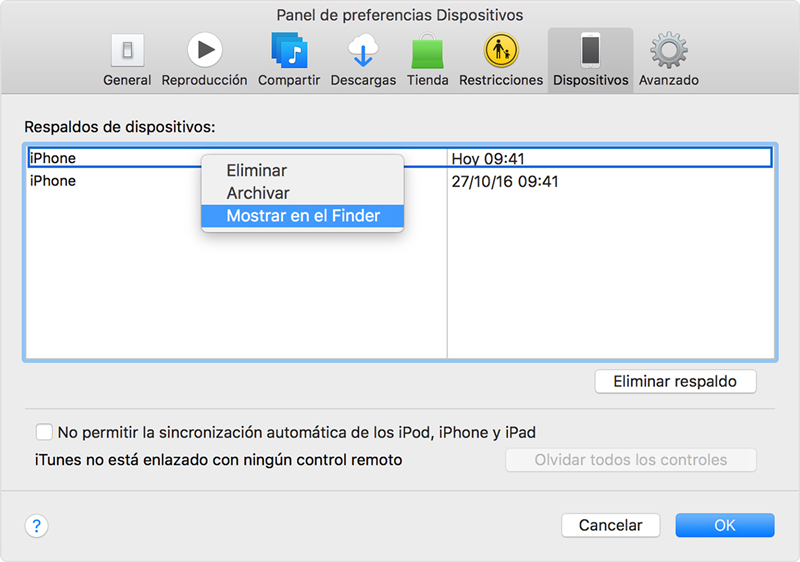
Si sigues los pasos anteriores, podrás encontrar archivos de respaldo de iTunes en tu computadora. Sin embargo, no se puede acceder a estos archivos directamente, como ya lo mencionamos. Para ver archivos de respaldo de iPhone, debes usar la herramienta dr.fone que mencionamos anteriormente.
Consejos adicionales: Cömo eliminar respaldo de iTunes
Puedes seguir los pasos mencionados anteriormente para saber la ubicación de los archivos de respaldo de iTunes en tu computadora y luego eliminarlos manualmente. Sin embargo, puedes eliminar los archivos de una manera más cómoda.
- Ejecuta iTunes.
- Para Mac, ve a iTunes > Preferencias. Para Windows, ve a Editar > Preferencias.
- Haz clic en "Dispositivos”.
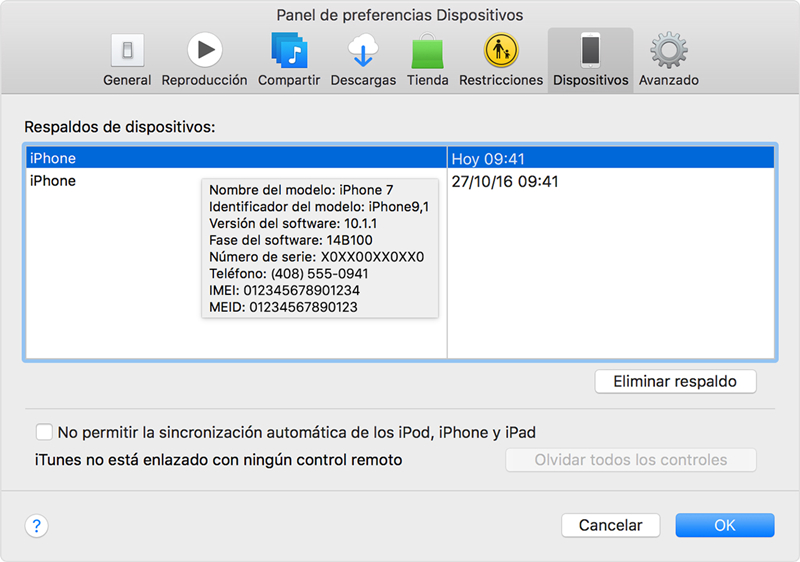
- Después de eso, encontrarás una lista de todos los archivos de respaldo de iTunes. Pasa el puntero sobre ellos para obtener sus detalles individuales. Cuando sepas de cuáles quieres deshacerte, selecciónalos y presiona "Eliminar Respaldo".
Si sigues estos pasos, podrás cómodamente encontrar archivos de respaldo de iTunes, luego ver respaldo de iPhone, guardar los archivos que desees y eliminar el resto. Indícanos en los comentarios si esta guía te ha resultado útil. ¡Nos encantaría saber de ti!
















Paula Hernández
staff Editor